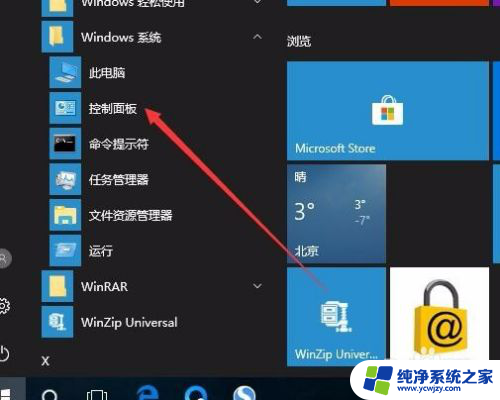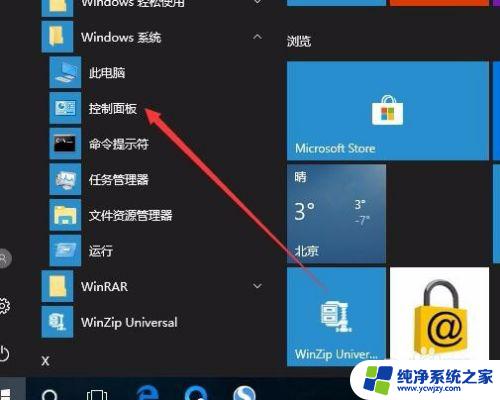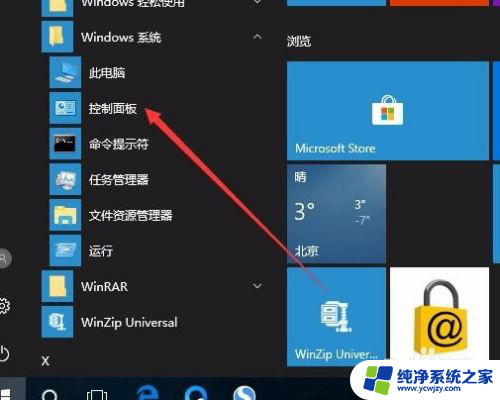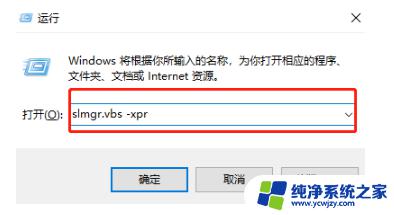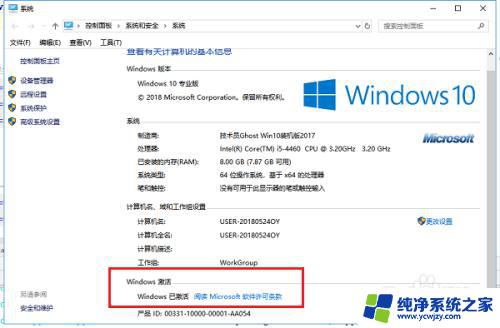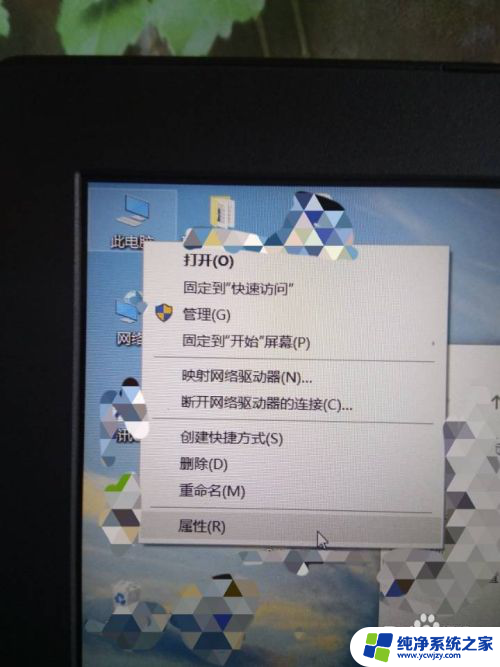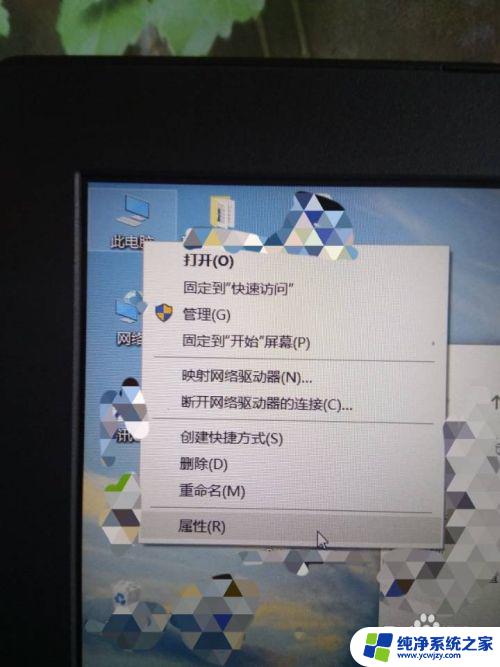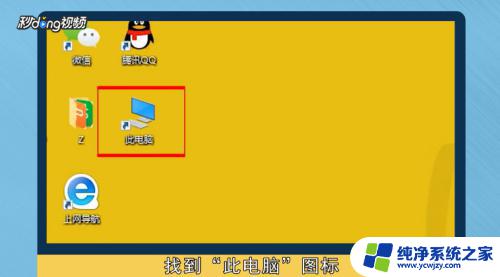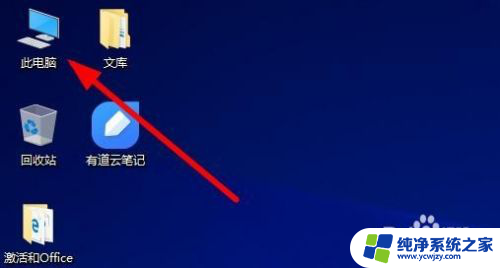win10怎么看系统激活没 查看Win10系统是否激活的方法
更新时间:2023-10-02 15:04:07作者:jiang
win10怎么看系统激活没,在使用Windows 10操作系统时,我们可能会想知道系统是否已经激活,毕竟只有激活后才能享受到完全的功能和更新。如何查看Win10系统是否激活呢?下面将介绍几种简单的方法来帮助我们确认系统的激活状态。无论是通过系统设置、命令提示符还是第三方工具,只要按照以下步骤进行,我们就能轻松地了解自己的Windows 10系统是否已成功激活。
步骤如下:
1.第一步:打开电脑,双击桌面上的此电脑图标,进入资源管理器
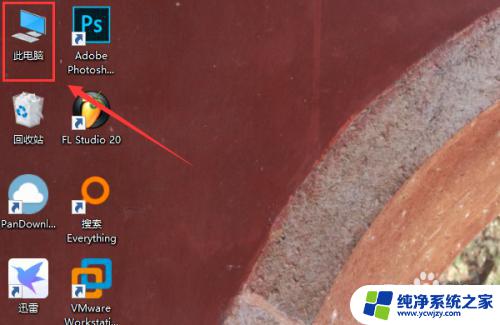
2.第二步:右击资源管理器左侧的此电脑
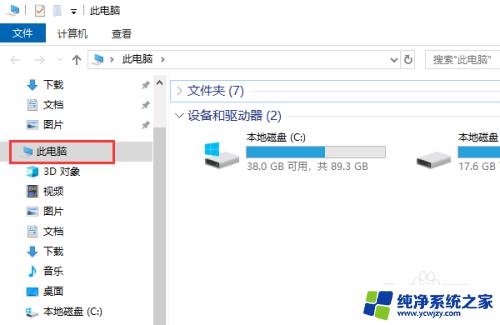
3.第三步:然后点击属性
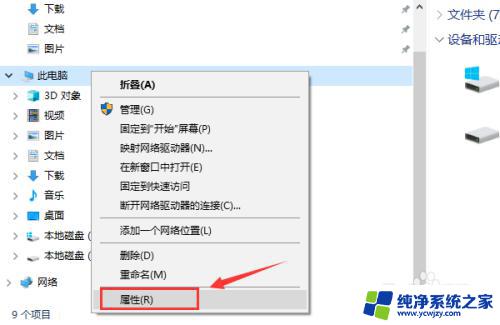
4.第四步:找到Windows激活,可以看到系统的激活状态,如下图
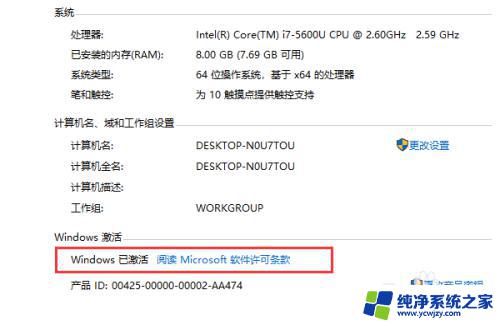
5.第五步:如果系统未激活,可以点击右下角的更改产品密钥。然后输入激活密钥进行激活
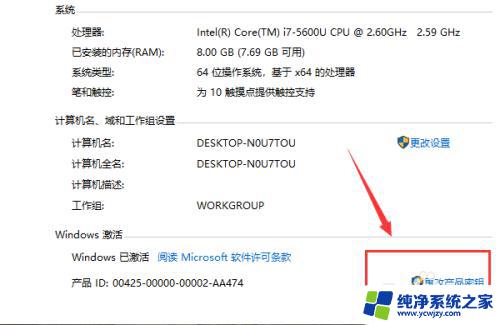
以上就是Win10如何查看系统激活状态的全部内容,如果您还有不懂的地方,可以根据小编的方法进行操作。希望能够帮助到大家!